친구 및 가족과 정기적으로 연락하기 위해 WhatsApp을 사용하는 경우 WhatsApp을 Google 드라이브에 백업하는 방법을 배워야 합니다. 가장 인기 있는 클라우드 스토리지 서비스인 Google 드라이브는 iPhone 및 Android 휴대폰 모두에서 WhatsApp 채팅 기록을 저장할 수 있습니다.
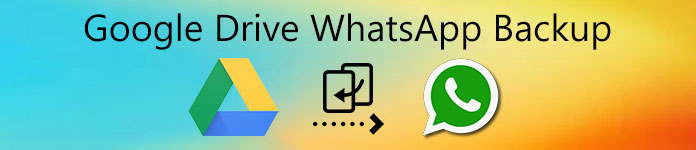
WhatsApp에서 자동 백업 기능을 켜는 방법은 무엇입니까? WhatsApp을 Google 드라이브에 백업하는 데 제한이 있나요? 프로세스에 대한 자세한 내용과 기사에서 가장 좋은 대안을 알아보십시오.
- 파트 1: Google 드라이브에 WhatsApp을 백업하는 방법
- 파트 2: WhatsApp 백업에 대한 최고의 Google 드라이브 대안
- 파트 3: Google 드라이브에 WhatsApp 백업에 대한 FAQ
파트 1: Google 드라이브에 WhatsApp을 백업하는 방법
WhatsApp을 Google 드라이브에 백업하려면 Google 드라이브 계정과 충분한 저장 공간이 필요합니다. Gmail 또는 기타 Google 서비스를 등록하면 Google 드라이브의 15GB 무료 저장용량이 제공됩니다. 다음은 알아야 할 자세한 프로세스입니다.
iPhone 또는 Android 휴대폰에서 WhatsApp 앱을 실행합니다. 백업 기능은 iPhone과 Android 모두에서 사용할 수 있습니다. 핸드셋에서도 비슷한 프로세스가 있습니다.
탭 메뉴 점 3개 버튼이 있는 버튼. 로 이동 설정 메뉴. 선택 채팅 백업 옵션에서 채팅 WhatsApp 메시지 및 미디어 파일을 백업하는 옵션.
선택 Google 드라이브 설정 옵션을 선택하고 Google 계정, 비밀번호 및 기타 정보를 입력합니다. 로 돌아가기 채팅 백업 화면을 탭하고 백업 옵션을 선택합니다.
WhatsApp을 Google 드라이브에 자동으로 백업합니다. 메시지 및 미디어 파일을 클라우드 서비스에 백업한 후 계정에 로그인하여 파일을 확인할 수 있습니다.
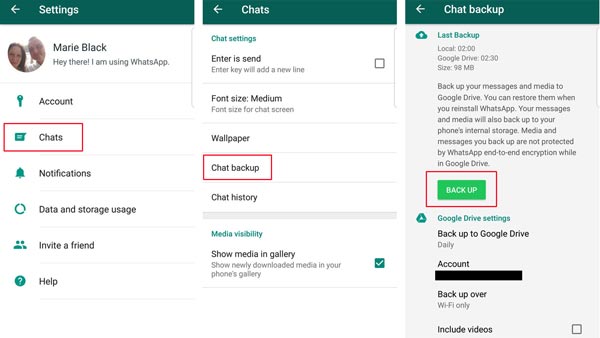
참고: 수동 백업 외에도 WhatsApp에서 Google 드라이브로 파일을 자동으로 저장할 수 있습니다. 로 이동 설정 앱을 선택하고 채팅 백업 옵션에서 채팅 WhatsApp 메뉴의 옵션. 그 후, 당신은 주파수를 설정할 수 있습니다 Google 드라이브에 백업 안내
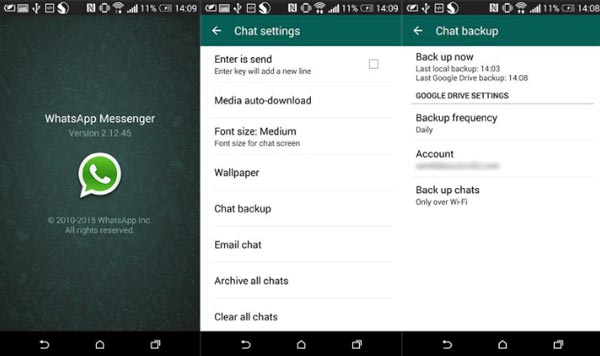
너는 필요할지도 모른다: Google 드라이브에서 iPhone으로 WhatsApp을 복원하는 방법
Google 드라이브의 WhatsApp 백업에 대한 팁
- WhatsApp 파일을 Google 드라이브에 백업하면 WhatsApp에서 파일을 삭제하여 더 많은 공간을 확보할 수 있습니다. 컴퓨터의 브라우저를 통해 Google 드라이브로 이동하고 다음으로 이동합니다. Apps 관리, 백업을 찾고 옵션 버튼을 선택합니다 숨겨진 앱 데이터 삭제.
- XNUMX년 이상 WhatsApp 백업을 업데이트하지 않은 경우 자동으로 삭제됩니다. WhatsApp을 Google 드라이브에 수동으로 백업하거나 파일을 자동으로 동기화해야 하는 경우 iPhone 또는 iPad를 양호한 인터넷 연결에 연결해야 합니다.
- Google 드라이브에 새 WhatsApp 백업을 만드는 한 이전 백업을 덮어씁니다. 다른 세계에서는 동일한 Google 드라이브에 여러 백업을 보관할 수 없습니다.
- WhatsApp 채팅 기록에 액세스하는 유일한 방법은 핸드셋의 Google 드라이브에서 백업을 복원하는 것입니다. 백업하지 않은 파일이 있으면 복잡할 것입니다.
파트 2: WhatsApp 백업에 대한 최고의 Google 드라이브 대안
WhatsApp을 쉽게 백업할 수 있는 Google 드라이브 대안이 있나요? 파일 덮어쓰기, 인터넷 연결 등 구글 드라이브의 제약으로 인해 Apeaksoft WhatsApp 전송 백업 파일에 대한 최고의 Google 드라이브 대안입니다. WhatsApp 채팅, 사진, 비디오, PDF 첨부 파일 등을 백업할 수 있습니다. 또한 WhatsApp 메시지를 미리 보고 원하는 정확한 데이터를 복원할 수 있습니다.
- Google 드라이브 없이 WhatsApp을 HTML 또는 CSV 파일로 백업하세요.
- 네트워크가 없는 컴퓨터에 WhatsApp 채팅 기록을 보관하세요.
- iOS 18 이하를 실행하는 모든 iPhone 및 iPad 장치를 지원합니다.
- 모든 텍스트 채팅, 이모티콘, 음성 메시지 및 비디오 클립을 내보냅니다.
- WhatsApp 백업을 보호하기 위해 암호 암호화를 추가하십시오.
Google 드라이브 없이 WhatsApp을 백업하는 방법
Apeaksoft WhatsApp Transfer를 다운로드하여 설치하면 컴퓨터에서 프로그램을 실행하고 다음을 선택할 수 있습니다. WhatsApp 전송 Google 드라이브 대안으로 WhatsApp을 백업하는 옵션.

온 클릭 백업 버튼을 누르고 원래 USB 케이블로 iPhone을 컴퓨터에 연결합니다. iPhone이 감지되면 폴더에 나타나는 이름을 찾을 수 있습니다. 출처 안내

위치 찾기 목표 섹션을 클릭하고 점 XNUMX개 버튼을 클릭하여 Google 드라이브 없이 WhatsApp을 백업할 특정 폴더를 선택합니다. 당신은 또한 확인할 수 있습니다 백업 암호화 그리고 비밀번호를 설정하세요.

준비가 되면 다음을 클릭할 수 있습니다. 백업 시작 버튼을 눌러 WhatsApp 파일 백업을 시작합니다. 완료되면 마감재 화면을 클릭하고 백업 목록 보기 링크를 클릭하여 파일을 확인하십시오.

파트 3: Google 드라이브에 WhatsApp 백업에 대한 FAQ
1. Google 드라이브에서 iCloud로 WhatsApp 백업을 전송할 수 있습니까?
아니요. WhatsApp 백업을 Google 드라이브에서 iCloud로 직접 전송하는 것은 불가능합니다. 그러나 Google 드라이브에서 Android 전화로 WhatsApp 백업을 복원할 수 있습니다. 그 다음에 Android에서 iPhone으로 채팅 전송 타사 도구로. 그런 다음 인터넷을 통해 WhatsApp을 iPhone의 iCloud에 백업할 수 있습니다.
2. Google 드라이브에서 WhatsApp 백업을 삭제하는 방법은 무엇입니까?
Google 드라이브에서 WhatsApp 백업을 삭제하려면 브라우저에서 Google 드라이브를 열고 WhatsApp 백업에 사용한 계정에 로그인하십시오. 그런 다음 Apps 관리 의 페이지 설정 페이지. 찾기 WhatsApp에 메신저 앱을 클릭하고 옵션 단추. 선택 숨겨진 앱 데이터 삭제 파일을 제거하는 옵션.
3. Google 드라이브에서 원하는 WhatsApp 백업을 찾는 방법은 무엇입니까?
Google 드라이브에서 WhatsApp 백업 파일을 직접 찾는 것은 불가능합니다. WhatsApp 백업 파일을 찾으면 Apps 관리 Google 드라이브의 페이지에서는 콘텐츠를 직접 열거나 볼 수 없습니다. 대신 미리 파일을 iPhone 또는 Android 휴대폰으로 복원해야 합니다.
결론
iPhone 및 Android 휴대폰 모두에서 WhatsApp을 Google 드라이브에 백업하는 방법을 이해해야 합니다. WhatsApp에는 WhatsApp 파일을 백업하는 기능이 있지만 항상 작동하는 것은 아닙니다. Apeaksoft WhatsApp Transfer는 백업 채팅 기록에 대한 최상의 대안입니다.




